Acer ASPIRE X3-600 – страница 22
Инструкция к Настольному Компьютеру (Десктопу) Acer ASPIRE X3-600
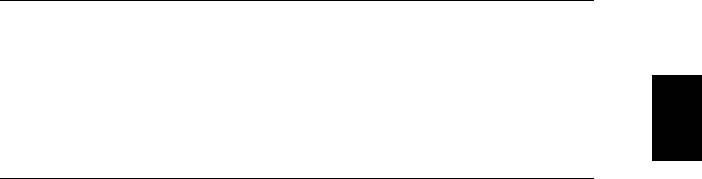
3
Polski
Warunki środowiska
• Temperatura:
• Podczas pracy: od 5°C do 35°C
• Podczas przechowywania: od -20°C do 65°C
• Wilgotność (bez kondensacji pary):
• Podczas pracy: od 20% do 80%
• Podczas przechowywania: od 20% do 80%
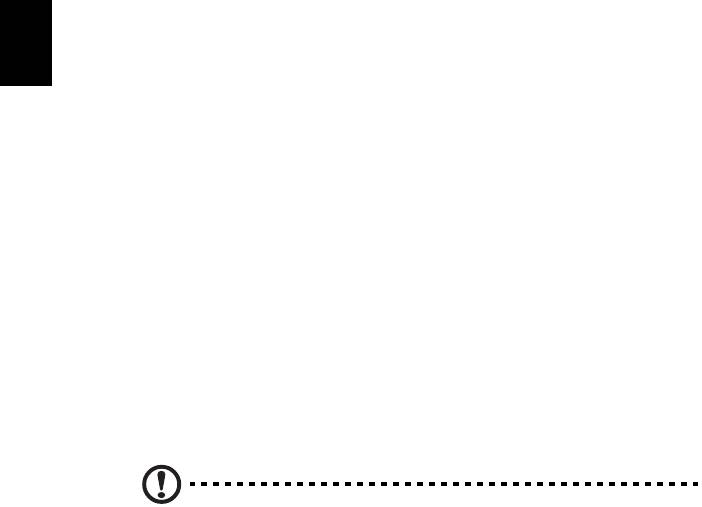
Polski
4 Przygotowanie komputera do pracy
Przygotowanie komputera do pracy
Komputer AcerSystem to wszechstronne i wydajne rozwiązanie wyposażone w
wysokowydajny procesor. W komputerze zastosowano nowoczesną architekturę
szyny, co zwiększa wydajność systemu i umożliwia obsługę różnych typów plików
multimedialnych i aplikacji.
Komputer AcerSystem zawiera standardowe interfejsy wejścia/wyjścia np. port
równoległy, porty PS/2 klawiatury i myszy, porty USB oraz gniazda stereo
mikrofonu, wejścia oraz wyjścia liniowego (konfiguracja różni się w zależności od
modelu). Dzięki tym portom wejścia/wyjścia system może obsługiwać dodatkowe
urządzenia zewnętrzne.
System może również obsługiwać opcjonalną kartę faksu wysokiej prędkości/
modemu oraz dodatkową kartę sieci LAN (sieci lokalnej).
Co należy wiedzieć przed konfiguracją
Wybieranie miejsca
Wybieranie optymalnego miejsca dla komputera:
• Nie umieszczać komputera zbyt blisko innych urządzeń elektrycznych.
• Nie umieszczać komputera w miejscach o dużym natężeniu ruchu lub tam,
gdzie kabel zasilania lub inne kable można nadepnąć.
•Należy unikać umieszczania systemu w miejscu o nadmiernym zapyleniu lub
wilgotności.
OSTRZEŻENIE: W przypadku ustawiania komputera w pozycji
pionowej należy użyć podstawki.
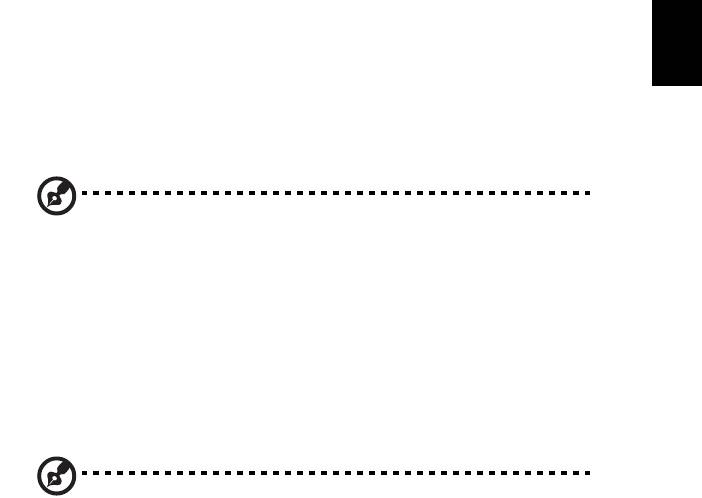
5
Polski
Otwieranie opakowania
Otwórz opakowanie ostrożnie i zachowaj wszystkie materiały opakunkowe do
późniejszego użycia.
Sprawdź, czy wszystkie elementy są obecne i w dobrym stanie. Jeżeli brakuje
któregokolwiek z elementów lub wygląda na uszkodzony, należy bezzwłocznie
skontaktować się ze swym dostawcą:
• AcerSystem
• Mysz (PS/2 lub USB)
• Klawiatura (PS/2 lub USB)
• Klawiatura bezprzewodowa z urządzeniem wskazującym
•Pilot
Uwaga: Konfiguracja myszy, klawiatury, klawiatury bezprzewodowej
lub pilota może się różnić w zależności od modelu.
• Podręcznik użytkownika i plakat startowy
• Inna dokumentacja dla użytkownika oraz oprogramowanie innych dostawców.
Przyłączanie urządzeń zewnętrznych
Po podłączeniu wszystkich elementów podłącz do systemu przewód zasilający i
włóż jego wtyczkę do gniazda sieciowego.
Uwaga: Nie należy podłączać przewodu zasilającego przed
podłączeniem wszystkich urządzeń zewnętrznych do systemu.
Uruchamianie komputera
Po podłączeniu wszystkich urządzeń zewnętrznych uruchom komputer zgodnie z
opisanymi niżej krokami:
1Włącz wszystkie urządzenia zewnętrzne np. monitor, drukarkę, faks,
głośniki itd.
2Włącz komputer. Po zakończeniu procesu uruchamiania można zacząć
korzystanie z komputera.

Polski
6 Przygotowanie komputera do pracy
Wyłączanie komputera
W przypadku awarii systemu naciśnij i przytrzymaj przycisk zasilania z przodu
komputera przez cztery sekundy. Po zamknięciu systemu wyłącz wszystkie
urządzenia zewnętrzne.
Rozbudowa systemu (tylko wybrane modele)
Komputer AcerSystem można w szybki i łatwy sposób rozbudować dodając
elementy. Elementy systemu AcerSystem można również wymienić na nowsze.
Otwieranie komputera
Przed zdjęciem jakichkolwiek paneli lub osłon należy wyłączyć komputer i odłączyć
kabel zasilający od gniazda sieci elektrycznej.
• Wyciągnij śruby z obudowy.
• Wysuń panel.
Montowanie nowych elementów
Można używać wyłącznie elementów zgodnych z komputerami AcerSystem. Przed
wybraniem nowych elementów należy zapytać autoryzowanego dealera firmy Acer,
czy część będzie działała w komputerze AcerSystem.
Aby zapewnić właściwy montaż i konfigurację, należy postępować zgodnie z
instrukcjami dostarczonymi z nowymi elementami.
Możliwe zmiany to:
• Wymiana dysku twardego na bardziej pojemny.
• Rozszerzenie pamięci wysokiego poziomu.
• Wymiana napędu CD-ROM na napęd CD-RW, DVD-ROM, DVD/CD-RW
combo lub nagrywarkę DVD (tylko wybrane modele).
• Montaż dodatkowych kart interfejsów w gniazdach PCI np. karty modemu/
faksu PCI (tylko wybrane modele).

7
Polski
Często zadawane pytania
Zamieszczone poniżej pytania, dotyczą możliwych sytuacji, które mogą zaistnieć
podczas używania komputera, a po każdym pytaniu podane są łatwe odpowiedzi i
rozwiązania danej sytuacji.
P: Nacisnąłem przycisk zasilania ale system nie uruchomił się.
O: Sprawdź wskaźnik LED powyżej przełącznika zasilania.
Jeżeli wskaźnik LED nie świeci się, oznacza to brak zasilania systemu. Należy
wykonać następujące działania:
• Sprawdź, czy selektor wyboru napięcia, znajdujący się na panelu tylnym
komputera jest ustawiony na prawidłowe napięcie.
• Sprawdź, czy wtyka kabla zasilającego jest prawidłowo włożona do gniazda
zasilania.
•Jeżeli używane są listwa zasilająca lub AVR, należy upewnić się, że zostały
one podłączon
e i włączone.
Jeżeli wskaźnik LED świeci się
, należy sprawdzić następujące możliwe przyczyny:
• Czy w napędzie dyskietek elastycznych znajduje się dyskietka bez możliwości
rozruchu (nie systemowa)? Jeżeli tak, wyjmij i wymień dyskietkę na dyskietkę z
systemem, następnie naciśnij Ctrl + Alt + Del, aby ponownie uruchomić
komputer.
•Mogą być uszkodzone lub niekompletne pliki systemu operacyjnego. Włóż do
napędu dyskietek dyskietkę startową, utworzoną podczas instalacji systemu
Windows i naciśnij Ctrl + Alt + Del, aby ponownie uruchomić komputer.
Umożliwi to automatyczne wykrycie problemu z systemem i wykonanie
niezbędnych napraw. Jednakże, jeżeli program diagnostyczny dalej zgłasza
problem, należy przeprowadzić
proces przywracania, w celu odtworzenia
systemu, do oryginalnych, fabrycznych u
stawień domyślnych.
P: Nic nie wyświetla się na ekranie.
O: Funkcja zarządzania zasilaniem komputera, automatycznie wyłącza
wyświetlanie obrazu na ekranie, w celu oszczędzania energii. Aby przywrócić
wyświetlanie, należy nacisnąć dowolny klawisz.
Jeżeli naciśnięcie klawisza nie przynosi efektu, należy ponownie uruchomić
komputer. Jeżeli ponowne uruchomienie komputera nie jest możliwe, w celu
uzyskania pomocy należy skontaktować się z dostawcą lub centrum pomocy
technicznej.

Polski
8
P: Nie działa drukarka.
O: Wykonaj następujące czynności:
• Upewnij się, że drukarka jest podłączona do źródła zasilania oraz, że jest
włączona.
• Upewnij się, że kabel sygnałowy drukarki, jest prawidłowo podłączony do portu
równoległego systemu i odpowiedniego portu drukarki.
• W celu uzyskania dodatkowych informacji dotyczących drukarki, sprawdź
dokumentację drukarki.
P: Brak dźwięku z komputera.
O: Sprawdź następujące elementy:
•Może być wyciszona głośność. Sprawdź ikonę Volume (Głośność) na pasku
zadań. Jeżeli jest przekreślona, kliknij ikonę i odznacz opcję Mute (Wycisz).
W celu przełączenia z wyciszenia na włączenie dźwięków
, można także
nacisn
ąć pokrętło kontroli/wyciszania głośności na klawiaturze USB.
•Jeżeli do wyjścia liniowego komputera podłączone są słuchawki na głowę,
słuchawki nauszne lub głośniki zewnętrzne, automatycznie wyłączane są
wewnętrzne lub wbudowane głośniki.
P: System nie może odczytać informacji z dyskietki, dysku twardego, dysku CD lub
DVD.
O: Sprawdź następujące elementy:
• Upewnij się, że używany jest prawidłowy typ dysku.
• Upewnij się, że dysk CD lub DVD jest prawidłowo włożony do napędu.
• Sprawdź, czy dysk CD lub DVD jest czysty i nie zarysowany.
• Sprawdź napęd, używając dobr
ego (tj. nieuszkodzonego) dysku
. Jeżeli napęd
nie odczytuje informacji z prawidłowego dysku, problem może dotyczyć
napędu. W celu uzyskania pomocy, skontaktuj się z dostawcą lub centrum
pomocy technicznej.
P: System nie może zapisać danych na dysku twardym lub na dysku CD-R/
CD-RW.
O: Sprawdź następujące elementy:
• Upewnij się, że dyskietka lub dysk twardy nie są zabezpieczone przed
zapisem.
• Upewnij się, że używasz prawidłowego typu dysk lub dyskietkę.

9
Polski
Dbanie o komputer
Należy przeczytać ważne instrukcje wymienione w tej części. Zastosowanie się do
tych instrukcji, umożliwi osiągnięcie maksymalnej trwałości komputera.
Ważne porady
• Nie wolno narażać komputera na działanie bezpośredniego światła
słonecznego. Nie wolno umieszczać go w pobliżu źródeł ciepła, takich jak
grzejnik.
• Nie należy narażać komputera na oddziaływanie temperatur poniżej 0°C (32°F)
lub powyżej 35°C (95°F).
• Nie należy narażać komputera na oddziaływanie pól magnetycznych.
• Nie wolno narażać komputera na działanie deszczu lub wilgoci.
• Nie wolno dopuszczać do wylania wody na komputer.
• Nie wolno poddawać komputera silnym wstrząsom lub wibracji.
• Nie wolno dopuszczać do zakurzenia lub zabrudzenia komputera.
• Nigdy nie należy ustawiać systemu na nierównych powierzchniach.
• Nie należy przydeptywać przewodu zasilającego lub umieszczać na nim
przedmiotów. Ostrożnie poprowadź przewód zasilający i inne kable, poza
miejscami o dużym ruchu osób.
• Podczas odłączania przewodu zasilającego, nie należy ciągnąć za pr
zewód,
tylko za
wtyczkę.
•Jeżeli jest wykorzystywany przedłużacz, łączna wartość znamionowa prądu
podłączonego do niego sprzętu, nie powinna przekraczać wartości
znamionowej prądu przewodu przedłużacza. Także, łączna wartość prądu
całego sprzętu podłączonego do pojedynczego ściennego gniazda zasilania,
nie powinna przekraczać wartości znamionowej bezpiecznika.
•Jeżeli chcesz wybrać inne kombinacje rozdzielczości i kolorów, sprawdź
dokumentację dostarczoną wraz z oprogramowaniem. Regulacje te, mogą
pomóc w uzyskaniu bardziej komfortowego oglądania obrazów na ekranie.
Czyszczenie i obsługa
Aby oczyścić komputer i klawiaturę
1Wyłącz komputer i odłącz przewód zasilający.
2Użyj miękkiej szmatki, zwilżonej wodą i delikatnie przetrzyj zewnętrzne
elementy komputera i klawiatury. Nie używaj środków czyszczących w płynie i
w aerozolu.
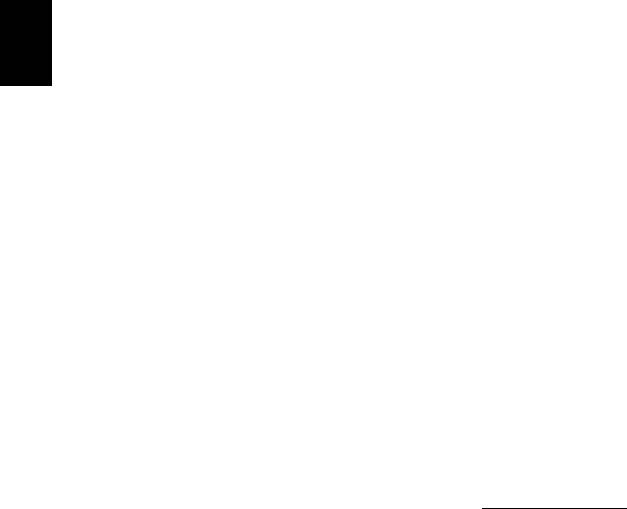
Polski
10
Aby oczyścić urządzenie wskazujące
Aby oczyścić mysz optyczną
W celu uzyskania instrukcji konserwacyjnych, zaleca się użytkownikom myszy
optycznych, sprawdzenie dokumentacji dostarczonej razem z myszką.
Aby oczyścić monitor
Staraj się utrzymywać ekran w czystości. Instrukcje dotyczące czyszczenia,
znajdują się w dokumentacji dostarczonej z monitorem.
Kiedy należy skontaktować się z technikiem serwisu
• Po upuszczeniu lub uszkodzeniu komputera.
• Po wylaniu płynów do wnętrza komputera.
•Jeżeli komputer nie działa normalnie.
•Jeżeli wykryty problem z komputerem utrzymuje się, nawet po sprawdzeniu i
zastosowaniu czynności rozwiązywania problemów, omówionych w części
"Często zadawane pytania" na stronie strona 7.
•Jeżeli napotkany problem nie jest omówiony w części "Często zadawane
pytania" na stronie strona 7.
•Jeżeli chcesz wymienić lub zaktualizować wewnętrzne komponenty komputera.
Uzyskiwanie pomocy technicznej
W celu uzyskania pomocy technicznej, skontaktuj się z dostawcą lub dystrybutorem.
Informacje o sposobie i miejscu kontaktowania się z lokalnymi centrami
serwisowymi, można także uzyskać na stronie Web (http://www.acer.com
).

11
Polski
Przepisy i uwagi dotyczące
bezpieczeństwa
Oświadczenie zgodności z wymaganiami FCC
Urządzenie to zostało przetestowane i spełnia ograniczenia dla urządzeń cyfrowych
klasy B, zgodnie z Częścią 15 Zasad FCC. Powyższe ograniczenia stworzono w
celu zapewnienia stosownego zabezpieczenia przed szkodliwymi zakłóceniami w
instalacjach domowych. Urządzenie to generuje, wykorzystuje i może emitować
energię o częstotliwości radiowej i w przypadku zainstalowania oraz użytkowania
niezgodnie z zaleceniami może powodować uciążliwe zakłócenia w łączności
radiowej.
Nie ma jednak żadnych gwarancji, że zakłócenia nie wystąpią w konkretnej
instalacji. Jeżeli urządzenie to powoduje uciążliwe zakłócenia odbioru radia i
telewizji, co można sprawdzić włączając i wyłączając urządzenie, użytkownik może
podjąć próbę usunięcia zakłóceń poprzez:
• Zmianę kierunku lub położenia anteny odbiorczej.
• Zwiększenie odstępu pomiędzy urządzeniem i odbiornikiem.
• Podłączenie urządzenia do gniazdka zasilanego z innego obwodu zasilania niż
odbiornik.
• Konsultację z dostawcą lub doświadczonym technikiem RTV w celu uzyskania
pomocy.
Uwaga: Kable ekranowane
W celu uzyskania zgodności z przepisami FCC, wszystkie połączenia z innymi
urządzeniami komputerowymi muszą być wykonane z użyciem kabli ekranowanych.
Dla zachowania zgodności z przepisami FCC, do połączenia z innymi urządzeniami
komputerowymi należy używać kabli ekranowanych. Do wyjścia DVI zaleca się
używanie kabla typu “dual-link”.
Uwaga: Urządzenia peryferyjne
Do tego notebooka można podłączać jedynie urządzenia peryferyjne (urządzenia
wejścia/wyjścia, terminale, drukarki, itd.) posiadające certyfikat zgodności z
ograniczeniami klasy B. Skutkiem eksploatacji z przyłaczonymi urządzeniami
peryferyjnymi, które nie posiadają świadectw zgodności, mogą być zakłócenia
odbioru radia i telewizji.
Ostrzeżenie
Zmiany lub modyfikacje, które nie zostały zaakceptowane w sposób wyraźny przez
producenta, mogą doprowadzić do pozbawienia użytkownika prawa do korzystania
z urządzenia, co wynika z przepisów Federal Communications Commission
(Federalnej Komisja Łączności).

12
Polski
Warunki eksploatacji
Urządzenie to spełnia wymagania części 15 przepisów FCC. Eksploatacja wymaga
spełnienia następujących dwóch warunków: (1) Nie wolno dopuścić, aby urządzenie
to powodowało szkodliwe zakłócenia oraz (2) Urządzenie to musi być odporne na
wszelkie zakłócenia zewnętrzne, w tym takie, które powodują niepożądane rezultaty.
Deklaracja zgodności z normami krajów Unii
Europejskiej
Firma Acer oświadcza niniejszym, że ta seria komputerówPC, jest zgodna z
istotnymi wymaganiami i innymi odnośnymi warunkami Dyrektywy 1999/5/EC.
Uwagi dotyczące modemu
TBR 21
Sprzęt ten uzyskał aprobatę [Decyzja Rady 98/482/EC - "TBR 21"] dotyczącą
pojedynczych połączeń terminalowych z siecią PSTN (Public Switched Telephone
Network [Publiczna przełączana sieć telefoniczna]). Jednakże, z powodu różnic
pomiędzy indywidualnymi sieciami PSTN, dostępnymi w różnych krajach, aprobata
sama w sobie nie daje bezwarunkowej gwarancji prawidłowości działania dla
każdego punktu końcowego PSTN. W przypadku problemów należy w pierwszej
kolejności kontaktować się z dostawcą sprzętu.
Oświadczenie o zgodności urządzenia
laserowego
Używany w tym komputerze napęd CD lub DVD to urządzenie wykorzystujące laser.
Na napędzie znajduje się etykieta klasyfikacji napędu CD lub DVD (pokazana
poniżej).
URZĄDZENIE LASEROWE KLASY 1
OSTRZEŻENIE: PO OTWARCIU WYSTĘPUJE NIEWIDZIALNE
PROMIENIOWANIE LASEROWE. UNIKAĆ NARAŻENIA SIĘ NA DZIAŁANIE
PROMIENIA LASERA.
CLASS 1 LASER PRODUCT
CAUTION: INVISIBLE LASER RADIATION WHEN OPEN. AVOID EXPOSURE
TO BEAM.
Oświadczenie dotyczące wyjścia sygnału
cyfrowego
Złącze optyczne nie zawiera lasera ani diody emitującej światło (LED) innych niż te
określone specyfikacjami sprzętu klasy I (Class I).
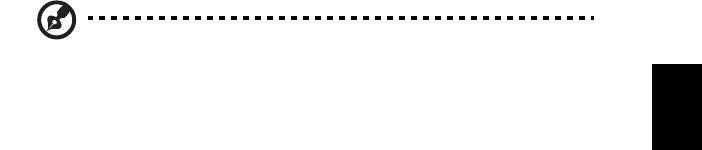
13
Polski
Uwagi prawne dotyczące urządzenia radiowego
Uwaga: Zamieszczone poniżej informacje prawne dotyczą tylko
modeli dla sieci bezprzewodowych LAN i/lub Bluetooth.
Lista objętych krajów
Urządzenie musi być używane ściśle zgodnie z przepisami i ograniczeniami
odpowiednimi dla danego kraju. W celu uzyskania dalszych informacji należy
skontaktować się z lokalnym biurem kraju użytkowania. Aby przejrzeć najnowszą
listę krajów, przejdź na stronę http://ec.europa.eu/enterprise/rtte/implem.htm.
Kanada – Zwolnienie z konieczności
licencjonowania urządzeń
radiokomunikacyjnych emitujących niski poziom
energii (RSS-210)
a Informacje ogólne
Eksploatacja wymaga spełnienia następujących dwóch warunków:
1. Urządzenie to może nie powodować zakłóceń, oraz
2. urządzenie to musi być odporne na zakłócenia, włącznie z
zakłóceniami, które mogą powodować niepożądane działania urządzenia.
bDziałanie w paśmie 2,4 GHz
Aby zapobiec zakłóceniom radiowym licencjonowanych usług, urządzenie
jest przeznaczone do użytku wewnątrz pomieszczeń, a instalacja
zewnętrzna wymaga uzyskania licencji.
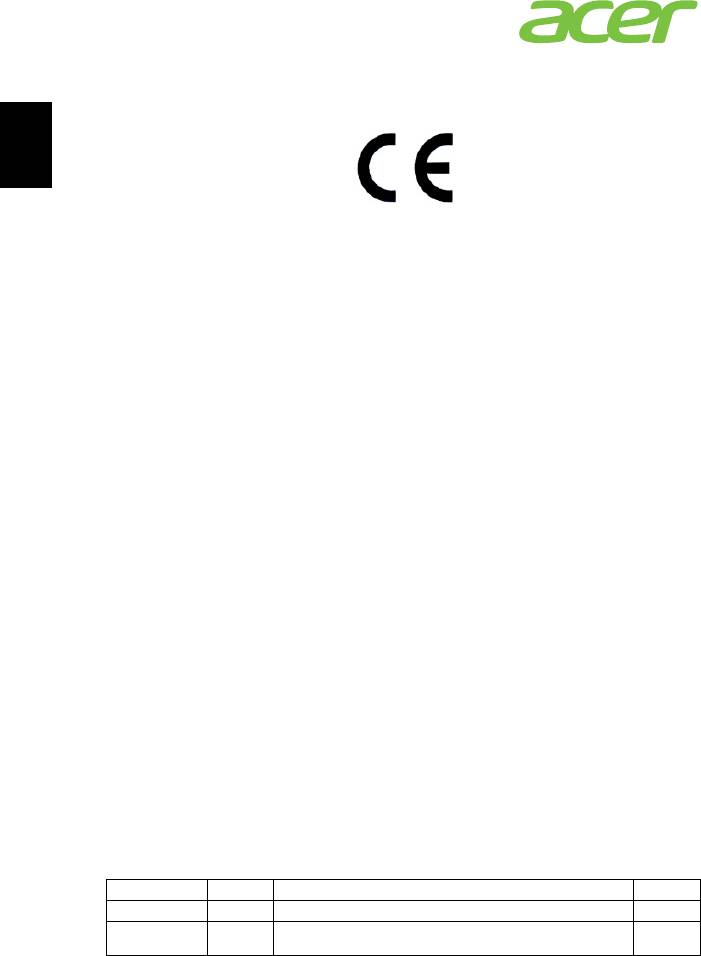
14
Polski
Acer Incorporated
8F, 88, Sec. 1, Xintai 5th Rd., Xizhi,
New Taipei City 221, Taiwan
Declaration of Conformity
We,
Acer Incorporated
8F, 88, Sec. 1, Xintai 5th Rd., Xizhi, New Taipei City 221, Taiwan
Contact Person: Mr. RU Jan, e-mail: ru_jan@acer.com.tw
And,
Acer Italy s.r.l
Via Lepetit, 40, 20020 Lainate (MI) Italy
Tel: +39-02-939-921, Fax: +39-02 9399-2913, www.acer.it
Hereby declare that:
Product: Personal Computer
Trade Name: Acer
Model Number: AcerSystem
SKU Number: XXX-xxx (“x” = 0~9, a ~ z, A ~ Z or Blank)
Is compliant with the essential requirements and other relevant provisions of the
following EC directives, and that all the necessary steps have been taken and are in
force to assure that production units of the same product will continue comply with
the requirements.
EMC Directive 2004/108/EC as attested by conformity with the following
harmonized standards:
-. EN55022, AS/NZS CISPR22, Class B
-. EN55024
-. EN55013 (Applicable to product built with TV tuner module)
-. EN55020 (Applicable to product built with TV tuner module)
-. EN61000-3-2 Class D
-. EN61000-3-3
Low Voltage Directive 2006/95/EC as attested by conformity with the following
harmonized standard:
-. EN60950-1
-. EN60065 (Applicable to product built with TV tuner module)
Council Decision 98/482/EC (CTR21):
-. (Applicable to product with pan- European single terminal connection
to the Public Switched Telephone Network (PSTN).)
RoHS Directive 2002/95/EC on the Restriction of the Use of certain Hazardous
Substances in Electrical and Electronic Equipment
-. The maximum concentration values of the restricted substances by
weight in homogenous material are:
Lead 0.1% Polybrominated Biphenyls (PBB’s) 0.1%
Mercury 0.1% Polybrominated Diphenyl Ethers (PBDE’s) 0.1%
Hexavalent
0.1% Cadmium 0.01%
Chromium
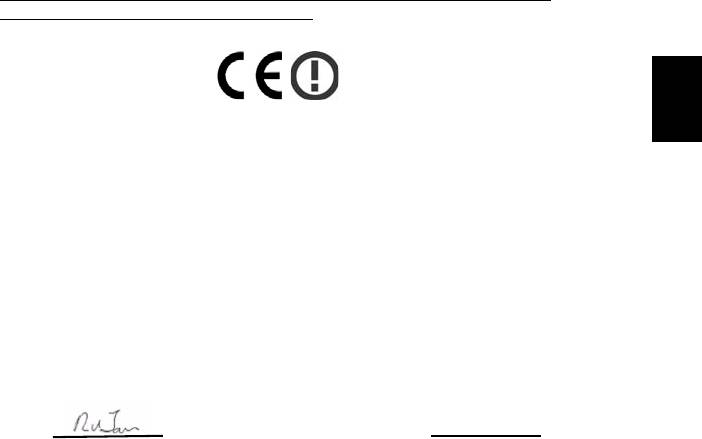
15
Polski
Directive 2009/125/EC with regard to establishing a framework for the setting
of ecodesign requirements for energy-related product.
The standards listed below are applied to the product if built with WLAN
module or wireless keyboard and mouse.
R&TTE Directive 1999/5/EC as attested by conformity with the following
harmonized standard:
• Article 3.1(a) Health and Safety
-. EN60950-1
-. EN62311
• Article 3.1(b) EMC
-. EN301 489-1
-. EN301 489-3 (Applicable to non-bluetooth wireless keyboard mouse
set).
-. EN301 489-17
• Article 3.2 Spectrum Usages
-. EN300 440-2 (Applicable to non-bluetooth wireless keyboard mouse
set).
-. EN300 328
-. EN301 893 (Applicable to 5GHz high performance RLAN).
Year to begin affixing CE marking 2011.
Mar. 13, 2012
RU Jan/Sr. Manager Date
Regulation Center, Acer Inc.
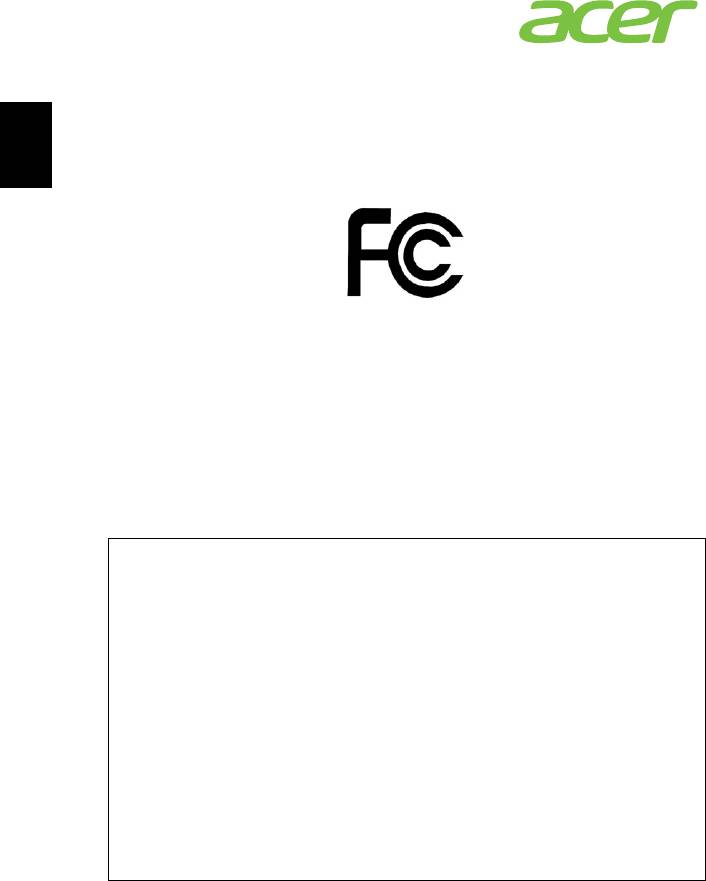
16
Polski
Acer America Corporation
333 West San Carlos St., San Jose
CA 95110, U. S. A.
Tel : 254-298-4000
Fax : 254-298-4147
www.acer.com
Federal Communications Commission
Declaration of Conformity
This device complies with Part 15 of the FCC Rules. Operation is subject to the
following two conditions: (1) this device may not cause harmful interference, and (2)
this device must accept any interference received, including interference that may
cause undesired operation.
The following local Manufacturer /Importer is responsible for this declaration:
Product: Personal Computer
Trade Name: Acer
Model Number: AcerSystem
SKU Number: XXX-xxx,
("x" = 0~9, a ~ z, A ~ Z or Blank)
Name of Responsible Party: Acer America Corporation
Address of Responsible Party: 333 West San Carlos St.
San Jose, CA 95110
U. S. A.
Contact Person: Acer Representative
Phone No.: 254-298-4000
Fax No.: 254-298-4147
Uwaga: Powyższe dane techniczne zostały podane tylko w celach informacyjnych.
Dokładna konfiguracja komputera PC zależy od zakupionego modelu.
V12A4
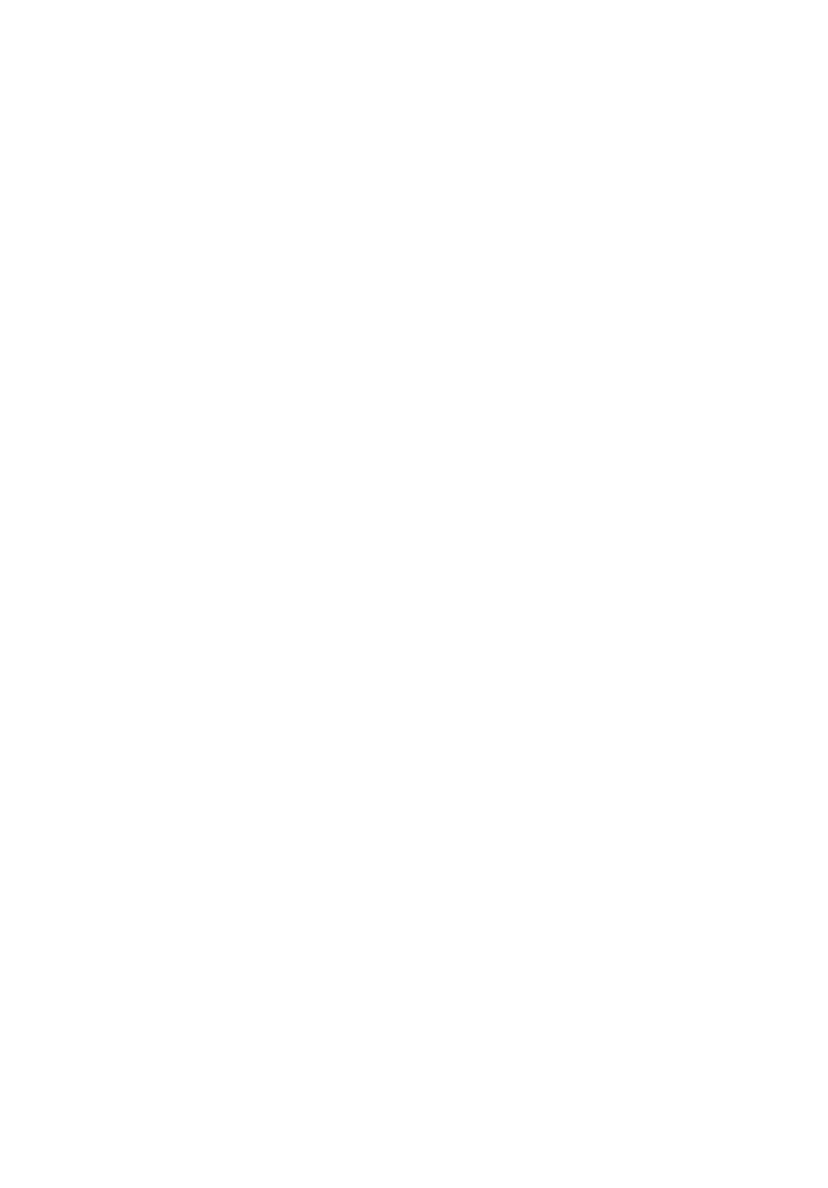
AcerSystem
Felhasználói útmutató
AS004
Copyright © 2012
Minden jog fenntartva
AcerSystem sorozat Felhasználói útmutató
Látogasson el a http://registration.acer.com oldalra, és fedezze fel milyen elnyöket kínálunk
vásárlóinknak.
iii
Biztonsági és a kényelmes
használattal kapcsolatos információk
Biztonsági tudnivalók
Kérjük, gondosan tanulmányozza át az alábbi útmutatást. Későbbi tájékozódás
céljából őrizze meg ezt a dokumentumot. A terméken feltüntetett figyelmeztetéseket
és tudnivalókat mindig vegye figyelembe.
A készülék kikapcsolása tisztítás előtt
Tisztítás előtt húzza ki a hálózati csatlakozót a dugaszolóaljzatból. Ne használjon
folyékony vagy hajtógázos tisztítószert. A tisztításhoz használjon vízzel nedvesített
kendőt.
Figyelmeztetések
• Ne használja a készüléket víz közelében.
• Ne helyezze a készüléket labilis kocsira, állványra vagy asztalra. A készülék
leeshet és súlyosan megsérülhet.
• A rések és nyílások a készülék megbízható működéséhez szükséges
szellőzést szolgálják, illetve védik a gépet a túlmelegedéstől. A nyílásokat nem
szabad elzárni vagy letakarni. A nyílásokat soha nem szabad a készüléket
ágyra, heverőre, takaróra vagy hasonló felületre helyezve elzárni. A készüléket
soha nem szabad fűtőtest fölé vagy mellé helyezni, valamint beépíteni, hacsak
nincs biztosítva a megfelelő szellőzése.
• Soha ne dugjon a burkolat résein keresztül tárgyakat a készülékbe, mert
veszélyes feszültséget hordozó ponthoz érhet hozzá, vagy rövidzárlatot
okozhat, ami tűzhöz vagy áramütéshez vezethet. Soha ne öntsön folyadékot a
készülékre vagy a készülékbe.
• A belső összetevők sérülésének és az akkumulátor szivárgásának elkerülése
érdekében ne helyezze a készüléket rezgő felületre.
Az elektromos energia használata
• A készüléket csak a címkén feltüntetett feszültséggel szabad üzemeltetni.
Ha nem biztos abban, hogy milyen feszültség áll rendelkezésére, lépjen
kapcsolatba a kereskedővel vagy a helyi áramszolgáltatóval.
• Ne tegyen semmit a hálózati kábelre. Ne tegye a készüléket olyan helyre, ahol
ráléphetnek a hálózati kábelre.
• Ha hosszabbító kábelt használ a készülékkel, akkor ellenőrizze, hogy a
hosszabbítóba csatlakoztatott berendezések összesített áramfelvétele nem
haladja-e meg a hosszabbító kábel névleges teljesítményét. Azt is ellenőrizze,
hogy a fali dugaszolóaljzathoz csatlakoztatott berendezések összesített
áramfelvétele nem haladja-e meg a biztosíték névleges teljesítményét.
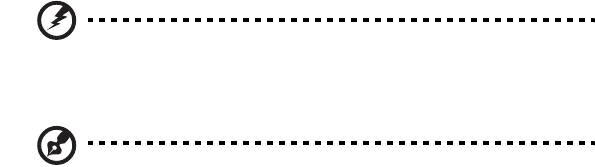
iv
• Az elektromos dugaljat, elosztót vagy csatlakozót ne terhelje túl túlságosan sok
készülék csatlakoztatásával. Az összesített áramfelvétel ne haladja meg a
mellékáramkör névleges teljesítményének 80 százalékát. Ha elosztót használ,
akkor a terhelés ne haladja meg az elosztó névleges terhelhetőségének 80
százalékát.
• A készülék hálózati adaptere háromerű, földelt dugóval van ellátva. A dugó
csak földelt elektromos aljzatba illeszkedik. A hálózati adapter csatlakoztatása
előtt győződjön meg arról, hogy az elektromos dugalj megfelelően földelve van.
Földeletlen dugaljba ne csatlakoztassa a dugót. Ha tanácsra van szüksége,
forduljon villanyszerelőhöz.
Figyelem! A földelő érintkező a biztonságot szolgálja. Megfelelő
földelés nélküli elektromos dugalj használata áramütéshez és/
vagy sérüléshez vezethet.
Megjegyzés: A földelő érintkező a közeli egyéb elektromos eszközök
által generált, a készülék teljesítményét esetlegesen rontó zaj ellen is
jó védelmet biztosít.
• Csak a készülékhez való, megfelelő típusú hálózati csatlakozókábelt
használjon (a tartozékok dobozában található). A kábel bontható csatlakozású
legyen: UL listán szereplő/CSA bizonyítvánnyal rendelkező, VDE vagy hasonló
jóváhagyással. A maximális kábelhossz 4,5 méter.
A készülék szervizelése
Ne kísérletezzen a termék javításával, mert a felnyitással vagy a burkolat
eltávolításával veszélyes feszültségnek vagy más veszélyeknek teheti ki magát.
Bízzon minden javítást a szerviz szakképzett munkatársaira.
A következő esetekben húzza ki a készülék hálózati csatlakozóját, és forduljon a
szerviz szakképzett munkatársaihoz:
• Ha a hálózati kábel vagy a csatlakozó sérült vagy meghorzsolódott.
• Ha folyadékot öntöttek a készülékbe.
• Ha a készüléket esőnek vagy víznek tették ki.
• Ha a készüléket leejtették vagy a burkolata megsérült.
• Ha a készülék működésében olyan jelentős változás állt be, ami javítás
szükségességére utal.
• Ha a készülék – a kezelési utasítás betartása mellett – nem működik
megfelelően.




